 特色パレットを使用する場合の注意点
特色パレットを使用する場合の注意点
更新日:2006/5/9
| Mac、イラストレーター10にて作業しました。 |  |
| 右図は、「スウォッチ」ウインドウを拡大したものです。色を示す四角の右下に、黒い点がついているのがわかります。黒い点は、その色が特色(スポットカラー)であることを示しています。 スポットカラーでグラデーションやドロップシャドウ、透明効果などを行うと、印刷時に色が消えてしまいますので、必ずプロセスカラーに変換して下さい。 |
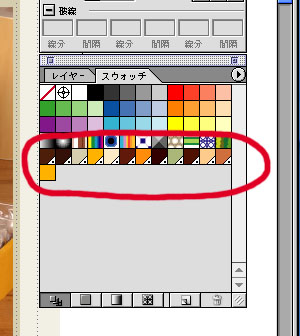 |
| 右図は、特色の色を「スウォッチ」ウインドウ上でダブルクリックした時の画面です。 「カラータイプ」の部分をクリックし、「プロセスカラー」に変更すると、CMYK分解された色に置換られます。 |
 |
| 右図は、特色を「プロセスカラー」へと置き換えた後の「スウォッチ」ウインドウです。 右下の黒い点がとれているのがわかります。 |
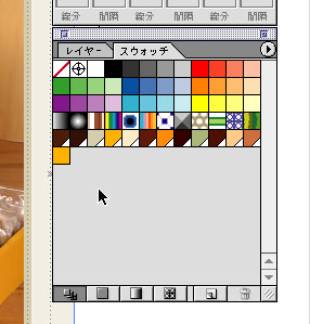 |
| 特色の使用による弊害の実際の例です。右は特色を使用してグラデーションとぼかしを入れたものです。 | 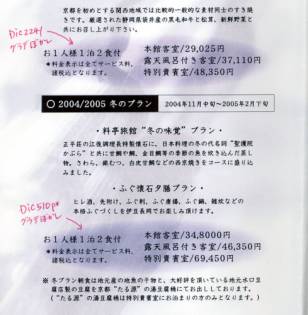 |
| 右は、上記のデータを印刷処理して出力したものです。特色を使用したグラデーションとぼかし部分が消えてしまっていることがわかります。 | 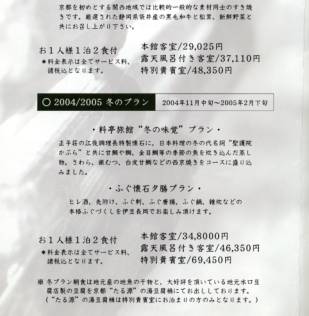 |